მოწყობილობის ბმულები
-
Android
-
iPhone
-
Chromebook
-
მაკი
-
ფანჯრები
- მოწყობილობა აკლია?
თქვენი მესენჯერის ანგარიშის ერთ-ერთი ყველაზე მნიშვნელოვანი ნაწილია პროფილის სურათი. ეს წარმოადგენს თქვენს პირველ შანსს შთაბეჭდილება მოახდინოთ სხვა მომხმარებლებთან, რომლებიც შესაძლოა არ ეწვივნენ თქვენს ფეისბუქ გვერდს. ამიტომაც მნიშვნელოვანია გამოსახულების ხარისხი. სუბალი და მოძველებული სურათები უნდა შეიცვალოს, რადგან ისინი არ ამართლებენ თქვენ, მაგრამ როგორ შეგიძლიათ ამის გაკეთება?

ამ ჩანაწერში ჩვენ მოგაწვდით ნაბიჯ-ნაბიჯ სახელმძღვანელოს მესენჯერის პროფილის სურათის შეცვლის შესახებ. ამ ცოდნით, თქვენ შეძლებთ შეინარჩუნოთ თქვენი პროფილი სუფთა და თავიდან აიცილოთ დაბალი ხარისხის სურათები აპლიკაციის საშუალებით ურთიერთქმედების შანსებისგან.
შეგიძლიათ შეცვალოთ თქვენი მესენჯერის პროფილის სურათი Facebook-ის გარეშე?
ზოგიერთი მომხმარებლისთვის შეიძლება უფრო მოსახერხებელი იყოს პროფილის სურათის შეცვლა პირდაპირ Messenger-ის აპლიკაციის საშუალებით, ვიდრე Facebook-ის აპის გამოყენება. აი, როგორ მუშაობს პროცესი:
- გაუშვით მესენჯერი.

- თუ არ ხართ შესული, შეიყვანეთ თქვენი ანგარიშის რწმუნებათა სიგელები.

- შეეხეთ თქვენი პროფილის სურათს ეკრანის ზედა მარცხენა ნაწილში.

- შეეხეთ თქვენს პროფილის სურათი შემდეგი ეკრანის ზედა ნაწილში.

- აირჩიეთ მოწოდებული ვარიანტებიდან: "Ფოტოს გადაღება" ან "Აირჩიე ბიბლიოთეკიდან."

- ან გადაიღეთ ფოტო ან აირჩიეთ ერთი თქვენი ბიბლიოთეკიდან.

- დაარედაქტირეთ თქვენი ფოტო, როგორც თქვენთვის შესაფერისი და აირჩიეთ "აირჩიე."

- დაასრულეთ თქვენი ახალი პროფილის სურათი არჩევით "პროფილის სურათის შენახვა."

თქვენი მესენჯერის პროფილის სურათი ახლა უნდა განახლდეს!
როგორ შეცვალოთ თქვენი მესენჯერის პროფილის სურათი Facebook აპლიკაციის გამოყენებით
საბედნიეროდ (ან უიღბლოდ თქვენი აზრიდან გამომდინარე), Facebook და Messenger იზიარებენ საერთო პროფილის სურათს ორივეს შორის, მიუხედავად იმისა, რომ ისინი ცალკე აპლიკაციები არიან. თუ თქვენ გირჩევნიათ შეცვალოთ თქვენი პროფილის სურათი Facebook აპის გამოყენებით Messenger აპის ნაცვლად, უბრალოდ მიჰყევით ამ ნაბიჯებს:
iPhone
- დააჭირეთ მენიუს ღილაკს, რომელიც წარმოდგენილია სამი ჰორიზონტალური ხაზით თქვენი ეკრანის ქვედა ნაწილში.

- შეეხეთ თქვენს სახელს და პროფილის სურათს.

- Აირჩიე "აირჩიეთ პროფილის სურათი ან ვიდეო" ვარიანტი.

- აირჩიეთ თქვენი სურათი ან დაამატეთ ახალი ჩარჩო.

- დააჭირეთ "Გადარჩენა" დააწკაპუნეთ მას შემდეგ, რაც ცვლილებებით კმაყოფილი ხართ. უმაღლესი ხარისხისთვის სურათი უნდა იყოს მინიმუმ 320 პიქსელი სიმაღლისა და 320 პიქსელის სიგანე.

Android
- გახსენით თქვენი Facebook აპი.

- გადადით "რა გგონია (სახელი)" ჩაწერეთ და შეეხეთ თქვენი პროფილის სურათს თქვენს პროფილზე წვდომისთვის. ალტერნატიულად, შეგიძლიათ დააჭიროთ მენიუს სიმბოლოს, რომელიც გამოჩნდება, როგორც სამი ჰორიზონტალური ზოლი თქვენი ეკრანის მარჯვენა განყოფილებაში და აირჩიეთ თქვენი ID.

- დააჭირეთ პირადობის მოწმობას.

- შეეხეთ თქვენი პროფილის სურათს სურათის რამდენიმე პარამეტრზე წვდომისთვის.

- სურათის შესაცვლელად ერთით გალერეიდან, თქვენ უნდა დააჭიროთ "აირჩიეთ პროფილის სურათი."

- აირჩიეთ ფოტო გალერეიდან. თქვენ ასევე შეგიძლიათ შეცვალოთ სურათი ამ მენიუში. თქვენი პარამეტრები მოიცავს ჩარჩოების დამატებას, ავატარის პროფილის სურათების დამზადებას, პროფილის ვიდეოების არჩევას და დიზაინის დამატებას.

- თქვენი სურათის არჩევის შემდეგ, თქვენ შეძლებთ მის რედაქტირებას. პროცესი ერთნაირია როგორც Android, ასევე iOS მომხმარებლებისთვის.

- მას შემდეგ რაც კმაყოფილი იქნებით თქვენი ცვლილებებით, აირჩიეთ "Შესრულებულია."

როგორ შეცვალოთ თქვენი მესენჯერის პროფილის სურათი კომპიუტერზე
თუ ფიქრობთ, რომ თქვენი Android ან iPhone ეკრანი ძალიან პატარაა Messenger-ის პროფილის სურათის გასაახლებლად, შეგიძლიათ გამოიყენოთ თქვენი კომპიუტერი. ამისათვის თქვენ უნდა გამოიყენოთ თქვენი ბრაუზერი:
- გაუშვით თქვენი ბრაუზერი და გადადით Facebook-ის ვებსაიტზე.

- შეიყვანეთ თქვენი შესვლის სერთიფიკატები.
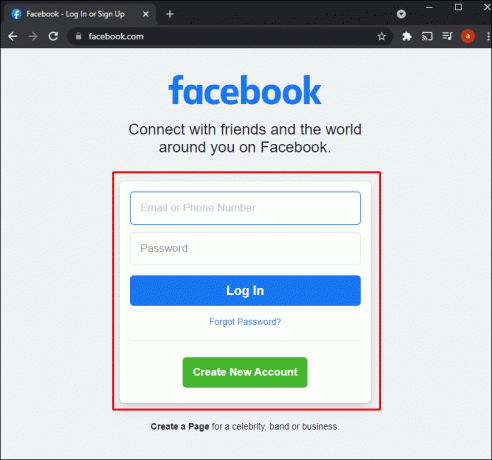
- გადადით ზედა ზოლზე და დააჭირეთ თქვენი პროფილის სახელს. ახლა თქვენ შეხვალთ თქვენი პროფილის გვერდზე.

- გადაიტანეთ თქვენი პროფილის სურათზე თქვენი მაუსის გამოსავლენად "პროფილის სურათის განახლება" ვარიანტი. დააწკაპუნეთ მასზე და ნახავთ ფანჯარას რამდენიმე პარამეტრით.

- აირჩიეთ "Ფოტოს ატვირთვა" თუ გსურთ გამოიყენოთ თქვენს კომპიუტერში შენახული სურათი. თქვენი სხვა ვარიანტია გადახვიდეთ ქვემოთ და აირჩიოთ სურათი, რომელიც უკვე ატვირთეთ Facebook-ზე.

- მას შემდეგ რაც იპოვნეთ სასურველი სურათი, დააწკაპუნეთ მასზე.

- დაიწყეთ სურათის გადათრევა მის დასარეგულირებლად. ამ გზით, თქვენ შეძლებთ შეცვალოთ ესკიზის პოზიცია თქვენი პრეფერენციების მიხედვით. გარდა ამისა, შეგიძლიათ ჩამოჭრათ, დაამატოთ ეფექტები, დაარედაქტიროთ სურათი და გახადოთ ის Facebook-ის პროფილის დროებით სურათად.

- ყველა თქვენი მორგების გაკეთების შემდეგ დააჭირეთ "Გადარჩენა" ამ ფანჯრის ქვედა მარჯვენა ნაწილში.

თქვენი პროფილის სურათი ახლა უნდა აიტვირთოს Facebook-სა და Messenger-ზე.
დამატებითი F.A.Q
როგორ გავასწორო ჩემი სურათი მის გამოქვეყნებამდე?
შეიძლება დაგჭირდეთ ფოტოს რედაქტირება Facebook-სა და Messenger-ში გაზიარებამდე. ეს პარამეტრი საშუალებას გაძლევთ აჩვენოთ თქვენი სურათები საუკეთესო შუქზე, გაზარდოთ მეტი სოციალური ინტერაქციის შანსები. აი, როგორ უნდა დაარედაქტიროთ თქვენი პროფილის სურათი Facebook-სა და Messenger-ზე ატვირთვამდე:
- გადადით News Feed-ის ზედა ნაწილში და დააწკაპუნეთ ფოტო/ვიდეო სიმბოლოზე. ის უნდა იყოს კითხვის ქვემოთ "რა არის შენს გონებაში, (სახელი)".

- აირჩიეთ სურათი, რომლის გაზიარებაც გსურთ. გადაიტანეთ მაუსი სურათზე და შეეხეთ "რედაქტირება" სიმბოლო. თუ თქვენ აირჩიეთ რამდენიმე ფოტო, დააწკაპუნეთ "ყველას რედაქტირება",

- აირჩიეთ თქვენი რედაქტირების პარამეტრები ეკრანის მარცხენა განყოფილებაში. სიაში შედის წარწერების დამატება, მეგობრების მონიშვნა, სურათის როტაცია, სურათის ამოჭრა და ალტერნატიული ტექსტის დამატება.

- კორექტირების შემდეგ დააჭირეთ ღილაკს "Გადარჩენა" ღილაკი.

- შეეხეთ მარცხნივ მიმართულ ისარს და აირჩიეთ თქვენი აუდიტორია.

- აირჩიეთ "პოსტი", და თქვენი პროფილის სურათი უნდა განახლდეს.

- გაუშვით Messenger თქვენი ახალი პროფილის სურათის სანახავად.

რატომ არ ახლდება ჩემი მესენჯერის პროფილის სურათი?
შეიძლება იყოს სხვადასხვა მიზეზი, რის გამოც თქვენი პროფილის სურათი არ განახლდება, მეხსიერების და ქეშის პრობლემებიდან ქსელთან დაკავშირებამდე. მათი დიაგნოსტიკა შეიძლება რთული იყოს, მაგრამ შემდეგი გადაწყვეტილებების მცდელობა, როგორც წესი, ახერხებს მრავალი პრობლემის გადაჭრას პროფილის სურათების არგანახლების გამო:
გაასუფთავეთ თქვენი ქეში
მესენჯერის აპთან დაკავშირებული ქეშის გასუფთავება ზოგჯერ შეიძლება მოაგვაროს პროფილის სურათის არ განახლების პრობლემა. Მიყევი ამ ნაბიჯებს:
- გადადით თქვენს მთავარ ეკრანზე და გადადით მასზე "პარამეტრები" განყოფილება.

- გადაახვიეთ ქვემოთ და შეეხეთ "აპლიკაციები" ფანჯარა.

- იპოვეთ Messenger აპი და დააჭირეთ მას.
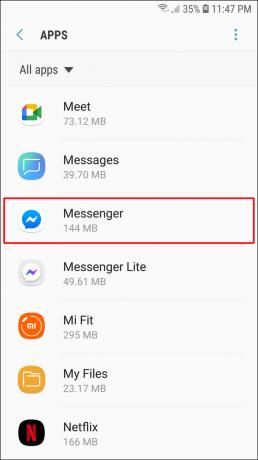
- Აირჩიე "შენახვა" ვარიანტი.

- შეეხეთ "Ქეშის გაწმენდა" და "მონაცემების გასუფთავება."

გადატვირთეთ თქვენი მოწყობილობა
ეს შეიძლება იყოს კლიშე გადაწყვეტა, მაგრამ ის დიდ გზას ახორციელებს თქვენს აპებთან დაკავშირებული მრავალი პრობლემის გადაჭრაში. თქვენი ტელეფონის გადატვირთვამ შეიძლება შედეგი გამოიღოს.

შეამოწმეთ თქვენი ქსელის კავშირები
ზოგჯერ თქვენი ქსელური კავშირი ან მისი ნაკლებობა ხელს უშლის თქვენი პროფილის სურათის განახლებას Messenger-ზე. იმის შემოწმება, ხართ თუ არა დაკავშირებული Wi-Fi-სთან ან ფიჭურ მონაცემებთან, ამ პრობლემის გადასაჭრელად კარგი მეთოდია.
შეგიძლიათ გქონდეთ სხვადასხვა პროფილის სურათები მესენჯერზე?
სამწუხაროდ, თქვენ არ შეგიძლიათ თქვენს მესენჯერში პროფილის განსხვავებული სურათი გქონდეთ, ვიდრე Facebook-ზე. ორივე იდენტური იქნება. მთავარი მიზეზი ის არის, რომ ფეისბუქი დაკავშირებულია მესენჯერთან და აპებს აქვთ საერთო მონაცემთა ბაზა.
მიუხედავად ამისა, სხვა აპლიკაციები საშუალებას გაძლევთ გამოიყენოთ ცალკე პროფილის სურათი, მიუხედავად იმისა, რომ Facebook ფლობს მათ. WhatsApp არის ყველაზე ცნობილი მაგალითი. პლატფორმას აქვს საკუთარი მონაცემთა ბაზა, რომელიც საშუალებას გაძლევთ ატვირთოთ სხვა პროფილის სურათი.
გააძლიერე შენი მესენჯერის თამაში
ნებისმიერი სხვა აპლიკაციის მსგავსად, პროფილის სურათებით, მესენჯერი არ გზღუდავთ მხოლოდ ერთი სურათით. თქვენ შეგიძლიათ შეცვალოთ ის, როდესაც გსურთ გააუმჯობესოთ თქვენი პროფილი და მიეცით საშუალება სხვა ადამიანებს დაინახონ თქვენი საუკეთესო მხარე. ერთადერთი პრობლემა ის არის, რომ ამის გაკეთება არ შეგიძლიათ პირდაპირ აპიდან - თქვენ უნდა გამოიყენოთ თქვენი Facebook ანგარიში. საბედნიეროდ, პროცესი პარკში გასეირნებაა.
რამდენად ხშირად ცვლით მესენჯერის პროფილის სურათს? აპლიკაციის რომელ ვერსიას იყენებთ? გვითხარით კომენტარების განყოფილებაში ქვემოთ.




